Мне для одной подработки нужно разобрать, не переустанавливая операционную систему каким образом можно имея компьютер с осью Windows 10 Home Russian произвести повышение редакции с Home на Pro дабы в компании все было стандартизировано и было подготовлено к развертыванию домена. Дело в том, что есть ПО которое требует прав на каталоги и только доменов и централизованными правами можно это достигнуть, плюс привести инфраструктуру к единому виду, а если оставить как есть только рабочие станции, то делать кучу действий на каждой — это не мой вариант. Если делать, то делать хорошо, пусть сперва сложно, но потом только получать оклад.
На заметку: нужно чтобы у Windows системы был выход в интернет, и учетная запись из-под которой вы идете по шагам ниже имела права Администратора на компьютере.
Шаг №1: Проверяем текущую версию и редакцию Windows:
Win + R -> control.exe - Просмотр: Мелкие значки - Система
Характеристики Windows
Выпуск: Windows 10 Домашняя
Версия: 22H2
Дата установки: 05.09.2024
Сборка ОС: 19045.2965
Взаимодействие: Windows Feature Experience Pack 1000.19041.1000.0
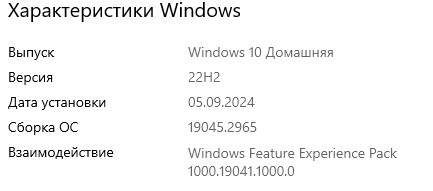
а через командную строку:
Win - cmd — и через правый клик на "Командная строка" выбираю запуск от имени Администратора
C:\Windows\system32>dism /online /get-currentedition Система DISM Версия: 10.0.19041.844 Версия образа: 10.0.19045.2965 Текущий выпуск: Текущий выпуск: Core Операция успешно завершена C:\Windows\system32>
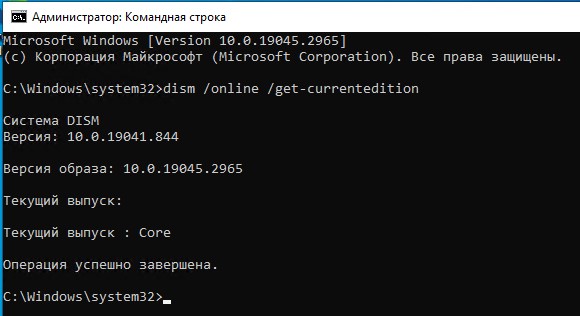
На заметку: В Windows 10 домашняя редакция называется Core.
Шаг №2: Отобразим список редакций, до которых можно обновить текущую систему Windows:
C:\Windows\system32>dism /online /get-targeteditions Система DISM Версия: 10.0.19041.2965 Выпуск, которые можно обновить до: Конечный выпуск: CoreSingleLanguage Конечный выпуск: Professional Конечный выпуск: ProfessionalEducation Конечный выпуск: ProfessionalWorkstation Конечный выпуск: Education Конечный выпуск: ProfessionalCountrySpecific Конечный выпуск: ProfessionalSingleLanguage Конечный выпуск: ServerRdsh Конечный выпуск: IoTEnterprise Конечный выпуск: Enterprise Операция успешно завершена
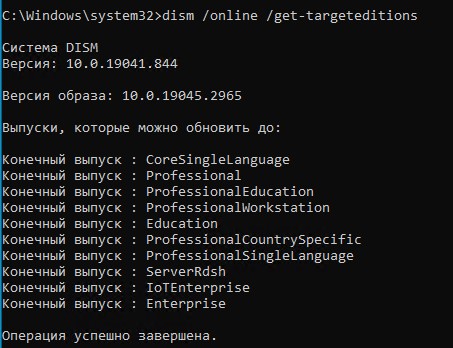
мне бы хотелось бы обновиться до выпуска "Professional"
Шаг №3: Чтобы выполнить обновление Home редакции до Pro, воспользуемся встроенной утилитой Changepk.exe. Запустите эту команду и выберите Change product key и укажите приобретённый вами ключ для Windows 10 Professional. Подтвердите апгрейд редакции
Если у вас пока отсутствует приобретенный ключ для Windows Pro, укажите ключ VK7JG-NPHTM-C97JM-9MPGT-3V66T, который используется при установке Windows 10 с пропуском ввода ключа (в ознакомительном режиме, без активации).
Вы можете очистить предыдущий ключ и задать новый из командной строки:
changepk.exe /ProductKey xxxxxxxxxxxxxxxx C:\Windows\system32> sc config LicenseManager start= auto C:\Windows\system32> net start LicenseManager C:\Windows\system32> sc config wuauserv start= auto C:\Windows\system32> net start wuauserv C:\Windows\system32> slui.exe /upk C:\Windows\system32> changepk.exe
запускается оснастка где нужно указать ключ продукта
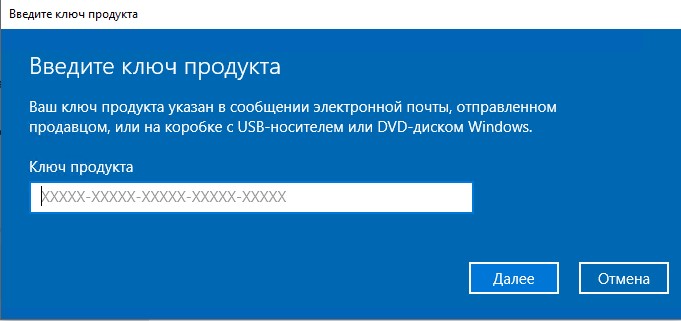
указываю ключ: VK7JG-NPHTM-C97JM-9MPGT-3V66T
и нажимаю "Далее", вижу
Обновить данный выпуск ОС Windows
Обновление данного выпуска добавит новые возможности Windows. Прежде чем начать, сохраните работу и закройте все приложения.
Обновление займет некоторое время, после чего это устройство будет перезагружено.
Вы не сможете использовать его до завершения обновления.
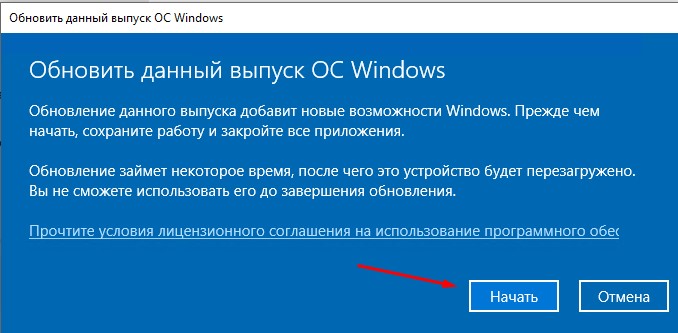
нажимаю "Начать" и получаю
Не удалось обновить данный выпуск
Не удается активировать Windows на этом устройстве, так как у вас нет действительной цифровой лицензии или ключа продукта. Если вы считаете, что у вас есть действительная лицензия или ключ, нажмите кнопку "Устранение неполадок" ниже.
(0x803fa067)
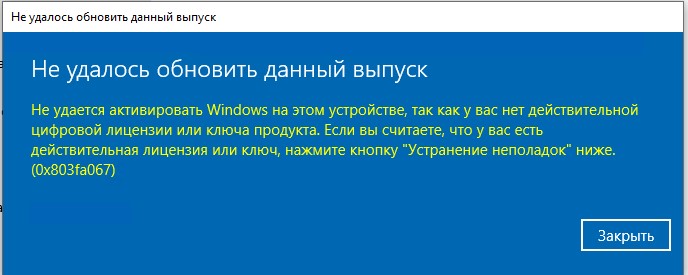
в этом случае указываю ключ GVLK Windows 10 Pro Education (6TP4R-GNPTD-KYYHQ-7B7DP-J447Y)
Данный ключ взял из заметки: "Поднимаем KMS сервер на Ubuntu 22.04"
и процедура к обновлению запускается, доходит до 100%, система перезагружается
Подготовка к обновлению
Это может занять некоторое время. Не выключайте компьютер.
Выполнено 100%
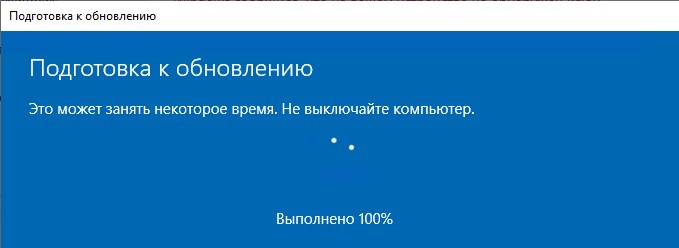
и запускается процесс изменения редакции, после авторизуюсь в системе, в трее возле часов увидел всплывающее сообщение:
Получилось!
Вы все закончили, и ваш компьютер готов к работе.
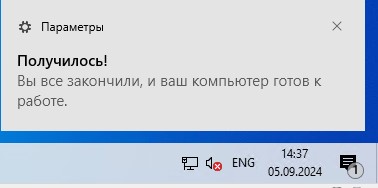
Шаг №4: Проверяю какая сейчас у меня редакция(Выпуск):
Win + R -> control.exe - Просмотр: Мелкие значки - Система
Характеристики Windows
Выпуск: Windows 10 Pro для образовательных учреждений
Версия: 22H2
Дата установки: 05.09.2024
Сборка ОС: 19045.2965
Взаимодействие: Windows Feature Experience Pack 1000.19041.1000.0
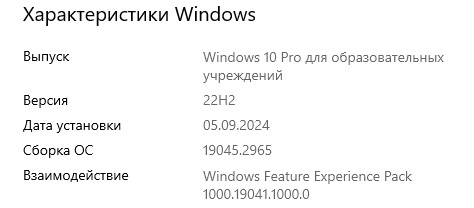
Отлично, т.е. в зависимости от ключа, который я укажу на ту и систему я смогу и измениться. Конечно же в тестовом окружении не лишним будет проработать этот момент.
Шаг №5: Производим активацию операционной системы Windows через собственный сервис активации KMS, см. заметку: "Единый скрипт активации Windows & Office через свой KMS"
Activation: Windows®, Professional edition Product Activation Successful Remaining Period: 180 days (259200 minutes) No Installed Office 2010 Product Detected…
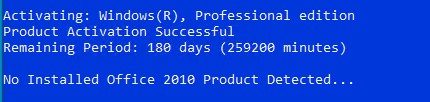
итого у меня
Выпуск: Windows 10 Pro
Версия: 22H2
Дата установки: 05.09.2024
Сборка ОС: 19045.2965
Взаимодействие: Windows Feature Experience Pack 1000.19041.1000.0
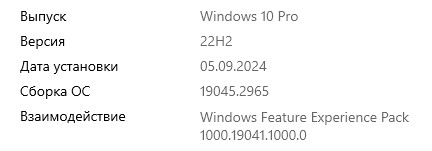
Отлично, что мне и нужно было. Заметка работоспособна и задействуя ее я смогу решить проблему в организации на подработке.
На заметку (от 17.09.2024): Ключ продукта (Windows 11 Pro / Windows 10 Pro) лучше использовать следующий: W269N-WFGWX-YVC9B-4J6C9-T83GX
Вот собственно и все, с уважением автор блога Олло Александр aka ekzorchik.